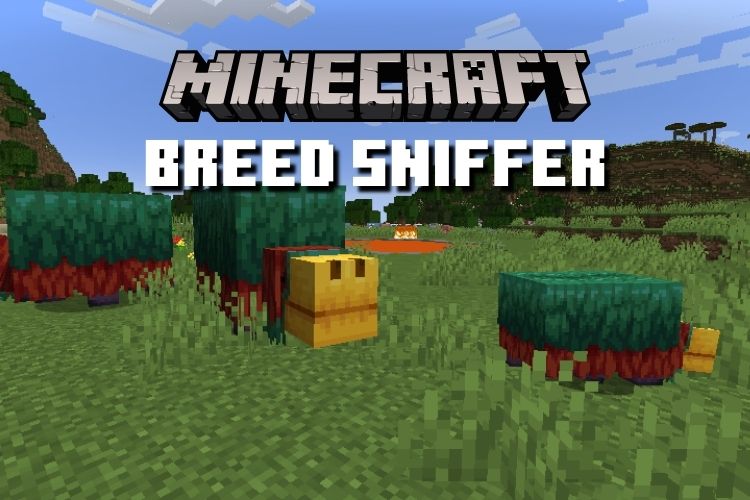Windows 11లో శోధన ముఖ్యాంశాలను ఎలా ప్రారంభించాలి లేదా నిలిపివేయాలి

మైక్రోసాఫ్ట్ ఇటీవల విండోస్లో ముఖ్యమైన ఈవెంట్లు మరియు ట్రెండింగ్ శోధనలను ప్రదర్శించడానికి కొత్త “సెర్చ్ హైలైట్లు” ఫీచర్ను ప్రవేశపెట్టింది. మనం కోల్పోయే అవకాశం ఉన్న ముఖ్యమైన ఈవెంట్లను గుర్తుచేయడానికి ఈ ఫీచర్ ఉపయోగకరంగా ఉన్నప్పటికీ, కొంతమంది వినియోగదారులు ఇప్పటికే మందగించిన Windows శోధనకు ఇది అనవసరమైన జోడింపుగా భావిస్తున్నారు. ఈ కథనంలో, మీరు Windows 11లో సెర్చ్ హైలైట్లను ఎలా ఎనేబుల్ లేదా డిసేబుల్ చేయవచ్చో మేము వివరించాము.
Windows 11 (2022)లో శోధన ముఖ్యాంశాలను నిలిపివేయండి
మీరు సెట్టింగ్ల యాప్, రిజిస్ట్రీ ఎడిటర్ మరియు గ్రూప్ పాలసీ ఎడిటర్ని ఉపయోగించి సెర్చ్ హైలైట్ల దృశ్యమానతను నియంత్రించవచ్చు. మేము ఈ మూడు పద్ధతుల కోసం సూచనలను చేర్చాము, కాబట్టి మీరు సౌకర్యవంతంగా ఉన్న పద్ధతికి నావిగేట్ చేయడానికి దిగువ పట్టికను ఉపయోగించడానికి సంకోచించకండి.
Windows 11 సెట్టింగ్లలో శోధన ముఖ్యాంశాలను ప్రారంభించండి లేదా నిలిపివేయండి
1. ఉపయోగించి సెట్టింగ్ల యాప్ను తెరవండి Windows 11 కీబోర్డ్ సత్వరమార్గం ‘విన్+ఐ’ మరియు “గోప్యత & భద్రత” ట్యాబ్కు మారండి ఎడమ సైడ్బార్ నుండి.
2. మీరు “శోధన అనుమతులు” కనుగొనే వరకు క్రిందికి స్క్రోల్ చేయండి మరియు దానిపై క్లిక్ చేయండి.

3. “శోధన హైలైట్లను చూపు” టోగుల్ని నిలిపివేయండి, మరియు అంతే. మీరు మీ సిస్టమ్లో శోధన ముఖ్యాంశాలను విజయవంతంగా నిలిపివేశారు.

రిజిస్ట్రీ ఎడిటర్ నుండి శోధన ముఖ్యాంశాలను ఆన్ చేయండి లేదా ఆఫ్ చేయండి
1. శోధన పెట్టెలో “రిజిస్ట్రీ ఎడిటర్”ని శోధించి, “నిర్వాహకుడిగా రన్ చేయి” ఎంచుకోండి రిజిస్ట్రీ ఎడిటర్ని అడ్మిన్గా అమలు చేయడానికి.

2. కింది మార్గానికి నావిగేట్ చేయండి మరియు “IsDynamicSearchBoxEnabled” dword విలువను రెండుసార్లు క్లిక్ చేయండి.
HKEY_CURRENT_USERSoftwareMicrosoftWindowsCurrentVersionSearchSettings

3. “IsDynamicSearchBoxEnabled” విలువను 0కి మార్చండి మరియు “OK” క్లిక్ చేయండి శోధన ముఖ్యాంశాలను ఆఫ్ చేయడానికి. అదే సమయంలో, శోధన హైలైట్లను మళ్లీ ప్రారంభించడానికి మీరు “1” విలువను ఉపయోగించవచ్చు.

శోధన ముఖ్యాంశాలను ఎనేబుల్ లేదా డిసేబుల్ చేయడానికి గ్రూప్ పాలసీ ఎడిటర్ని ఉపయోగించండి
1. ‘Win+R’ కీబోర్డ్ సత్వరమార్గాన్ని ఉపయోగించి రన్ విండోను తెరవండి మరియు “gpedit.msc” అని టైప్ చేయండి గ్రూప్ పాలసీ ఎడిటర్ని తెరవడానికి. మీరు Windows 11 Homeని ఉపయోగిస్తుంటే, మీరు మా లింక్ చేసిన గైడ్కి వెళ్లవచ్చు విండోస్ 10/11 హోమ్లో గ్రూప్ పాలసీ ఎడిటర్ను ప్రారంభించండి.

2. కింది మార్గానికి నావిగేట్ చేయండి మరియు “శోధన ముఖ్యాంశాలను అనుమతించు”పై డబుల్ క్లిక్ చేయండి.
Computer Configuration/Administrative Templates/Windows Components/Search

3. పాప్-అప్ నుండి “డిసేబుల్” రేడియో బటన్ను ఎంచుకుని, “వర్తించు” క్లిక్ చేయండి. మీరు ఇప్పుడు మీ PCలో శోధన ముఖ్యాంశాలను నిలిపివేసారు.

Windows 11 శోధన ముఖ్యాంశాలను ప్రారంభించండి లేదా నిలిపివేయండి
కాబట్టి, విండోస్ 11లో సెర్చ్ హైలైట్లను వదిలించుకోవడానికి అవి మూడు మార్గాలు. మీరు దాని వద్ద ఉన్నప్పుడు, మా లింక్ చేసిన గైడ్ని చదవండి Windows 11 ప్రారంభ మెనుని అనుకూలీకరించండి ప్రారంభ మెను అనుభవాన్ని వ్యక్తిగతీకరించడానికి. అదనంగా, మీరు ఎలా చేయగలరో వివరించే గైడ్లు కూడా మా వద్ద ఉన్నాయి టచ్ప్యాడ్ సంజ్ఞలను అనుకూలీకరించండి (శోధనను వేగంగా యాక్సెస్ చేయడానికి) మరియు మీరు మార్చవలసిన ఉత్తమ Windows 11 సెట్టింగ్లు.
Source link